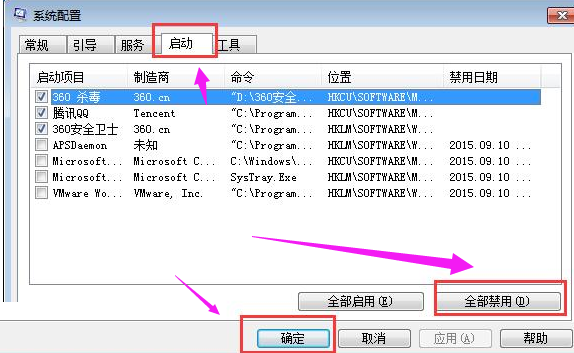很多用户都将自己的电脑升级为win10系统,那么你们在使用的时候知道Win10应用程序发生异常0xc0000417怎么办?下文就是小编为你们带来的Win10应用程序发生异常0xc0000417的解决教程,让我们一起来下文看看吧。
Win10应用程序发生异常0xc0000417怎么办?
1、同时按下键盘快捷键Win+R,出现的运行界面,输入【msconfig】,接着单击确定。
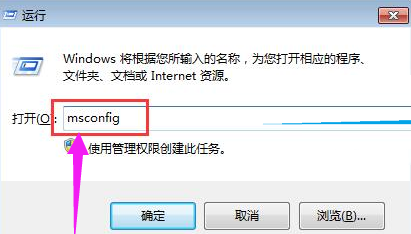
2、然后再系统配置界面,选择【服务】选项卡,勾选【隐藏所有Microsoft服务】,然后单击【全部禁用】按钮。
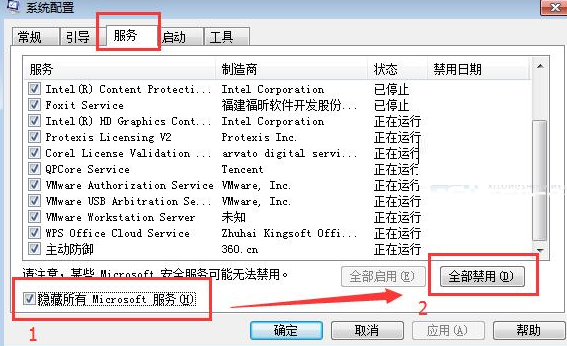
3、然后选择【启动】选项卡,勾选需要禁用开机的软件后单击【全部禁用】,最后单击【确定】。这样就可以解决应用程序错误的问题了。